删除微软拼音输入法win10 win10自带输入法怎么卸载
更新时间:2024-04-06 11:44:27作者:jiang
微软拼音输入法是一款在Win10操作系统中自带的输入法工具,广泛被用户使用,有些用户可能在使用过程中遇到了一些问题,或者希望尝试其他输入法工具,因而想要卸载微软拼音输入法。Win10自带输入法该如何卸载呢?本文将为大家介绍如何删除微软拼音输入法以及Win10自带输入法的卸载方法,帮助用户解决相关困扰。
步骤如下:
1.首先点击电脑左下角开始,在弹出的菜单上面点击“设置”选项。
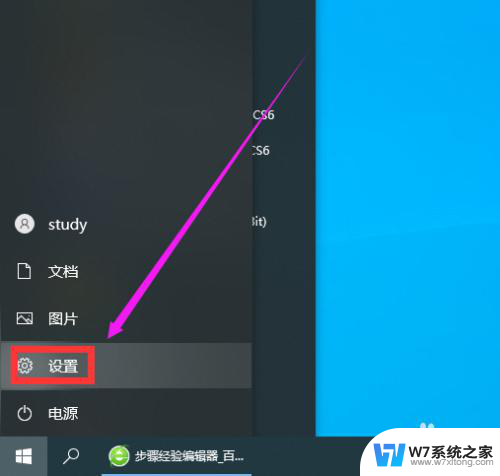
2.在windows设置窗口里面,点击“时间和语言”选项。
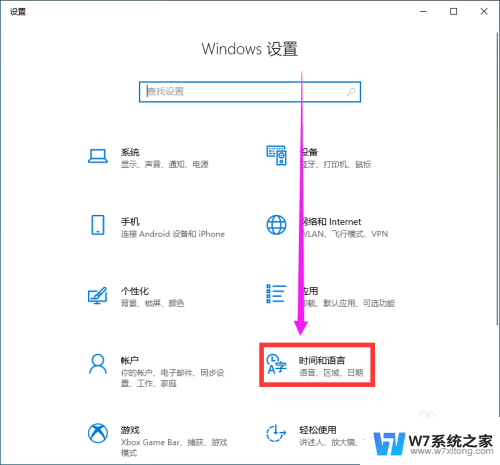
3.在设置窗口里面,点击左边的“语言”选项。
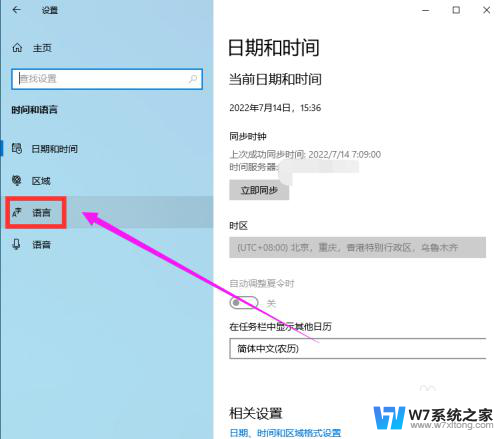
4.然后点击语言下面的“中文(简体,中国)”,接着再点击“选项”按钮。
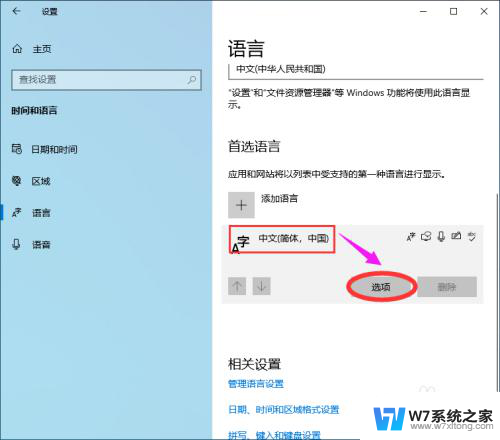
5.最后在打开的新窗口中点击“微软拼音输入法”,并点击后面的“删除”按钮即可。
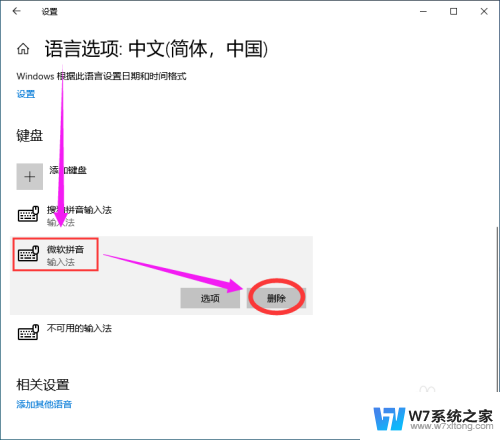
以上就是删除微软拼音输入法win10的全部内容,碰到同样情况的朋友们赶紧参照小编的方法来处理吧,希望能够对大家有所帮助。
删除微软拼音输入法win10 win10自带输入法怎么卸载相关教程
-
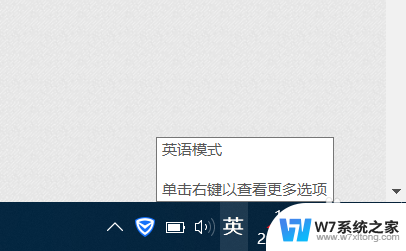 电脑键盘输入法时间隔很大 Win10系统自带微软拼音输入法输入有空格怎么办
电脑键盘输入法时间隔很大 Win10系统自带微软拼音输入法输入有空格怎么办2024-07-23
-
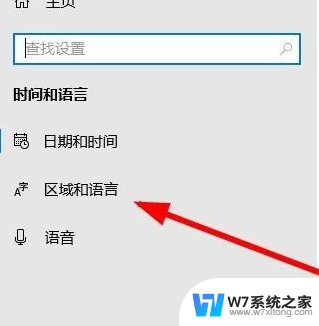 win10怎么禁用微软拼音 win10禁用微软拼音输入法的步骤
win10怎么禁用微软拼音 win10禁用微软拼音输入法的步骤2024-08-06
-
 win10 拼音 打出 符号 Win10自带输入法如何输入特殊字符
win10 拼音 打出 符号 Win10自带输入法如何输入特殊字符2024-07-09
-
 繁体中文怎么打 win10自带微软输入法如何输入繁体字
繁体中文怎么打 win10自带微软输入法如何输入繁体字2024-05-21
- win10系统输入法中有一个 中间的点 win10系统微软拼音输入法输入字母有空格怎么办
- win10的自带输入法怎么打字 Win10自带输入法怎么调整
- 为什么win10自带的输入法打不开 win10自带输入法不能打字
- 笔记本怎样添加五笔输入法 Win10如何下载微软五笔输入法
- win10添加删除输入法 Win10如何删除输入法
- 怎么关闭win10自带输入法 win10关闭输入法的步骤及注意事项
- win10怎么找到计划的任务 Windows10如何查看计划任务设置
- win10关闭软件自启动项 如何阻止Windows10中指定应用程序的自启动
- window10系统密码忘了怎么办不删除里面东西 Windows10开机密码忘了找回方法
- 为什么win10qq很卡 QQ卡丢失怎么办
- win10电脑图标替换 电脑桌面图标怎么添加
- 技嘉win10耳机没有声音 电脑耳机没声音是什么原因
win10系统教程推荐
- 1 win10关闭软件自启动项 如何阻止Windows10中指定应用程序的自启动
- 2 win10电脑图标替换 电脑桌面图标怎么添加
- 3 win10调整显示屏亮度调节 电脑屏幕亮度调整快捷键
- 4 华硕一键还原系统win10 笔记本一键还原功能操作指南
- 5 win10怎么在文件夹打开cmd cmd怎么进入某个特定的文件夹
- 6 win10开机uefi bios设置怎么恢复 BIOS默认设置恢复方法
- 7 win10的电脑怎么截图 win10电脑怎么截图快捷键
- 8 win10怎么让电脑无法使用软件 如何在Win10上禁止某个程序的运行
- 9 win10怎么更改更高的频率 怎么调整笔记本屏幕的刷新率
- 10 windows 10开机密码在哪里设 win10开机密码怎么设置